コーディング効率を上げるVisual Studioショートカットテクニック
Visual Studioには多くの便利なショートカットが用意されており、効率的なコーディング作業に役立ちます。以下に主要なショートカットをまとめました。
目次
Visual Studioのデフォルトキーボードショートカット
Visual Studioは、効率的に作業を行うための多くのキーボードショートカットを提供します。以下はその主なショートカットの一覧です。
一般的なショートカット
- Ctrl + Shift + P: コマンドパレットを開く
- Ctrl + ,: 検索と移動を開く
- Ctrl + .: クイックアクションとリファクタリングを表示
- Ctrl + /: コメント/コメント解除
- Ctrl + K, Ctrl + C: 選択範囲をコメントアウト
- Ctrl + K, Ctrl + U: 選択範囲のコメント解除
ナビゲーションショートカット
- Ctrl + –: 前のカーソル位置に移動
- Ctrl + Shift + –: 次のカーソル位置に移動
- Ctrl + G: 行に移動
- F12: 定義に移動
- Ctrl + F12: 実装に移動
- Shift + F12: 参照を検索
テキスト操作ショートカット
- Ctrl + X: カット
- Ctrl + C: コピー
- Ctrl + V: ペースト
- Ctrl + Z: 元に戻す
- Ctrl + Y: やり直し
- Ctrl + A: すべて選択
- Ctrl + Shift + L: 選択範囲をコピーし、上書き
ウィンドウ管理ショートカット
- Ctrl + Alt + L: ソリューションエクスプローラーを表示
- Ctrl + W, S: ソリューションエクスプローラーを閉じる
- Ctrl + Shift + N: 新しいプロジェクトを作成
- Ctrl + Shift + O: プロジェクトを開く
デバッグショートカット
- F5: デバッグの開始/続行
- Shift + F5: デバッグの停止
- F9: ブレークポイントの切り替え
- F10: ステップオーバー
- F11: ステップイン
- Shift + F11: ステップアウト
コードの編集ショートカット
- Ctrl + K, Ctrl + D: ドキュメントのフォーマット
- Ctrl + K, Ctrl + F: 選択範囲のフォーマット
- Ctrl + Shift + V: クリップボードサイクル
- Ctrl + K, Ctrl + X: スニペットの挿入
- Ctrl + K, Ctrl + S: スニペットの囲み
Altキーを使ったショートカット
- Alt + Enter: クイックアクションとリファクタリングメニューの表示
- Alt + Up Arrow/Down Arrow: 行の移動
- Alt + Shift + Up Arrow/Down Arrow: 選択範囲を上下に拡大
- Alt + Left Arrow/Right Arrow: ナビゲート バック/フォワード
- Alt + F8: 最後のビルドエラーに移動
これらのショートカットを活用することで、Visual Studioでの開発がより効率的になり、作業時間を短縮することができます。詳細なショートカットのリストやその他の情報については、以下の公式ドキュメントを参照してください:
訪問数 96 回, 今日の訪問数 1回
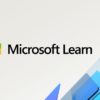
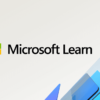



ディスカッション
コメント一覧
まだ、コメントがありません